ホームページ >コンピューターのチュートリアル >コンピュータ知識 >Apple は USB フラッシュドライブ経由でシステムを再インストールします
Apple は USB フラッシュドライブ経由でシステムを再インストールします
- 王林転載
- 2024-02-09 21:20:331177ブラウズ
php エディター Zimo は今日、USB フラッシュ ドライブを介して Apple システムを再インストールするという非常に実用的なテクニックを紹介します。 Apple デバイスにシステムクラッシュや動作の遅さなどの問題が発生した場合、システムを再インストールすることが効果的な解決策です。 USB フラッシュ ドライブを介して再インストールすると、システム イメージをダウンロードするためにネットワークに依存する時間と不安定性を回避できます。続いて、具体的な手順を見ていきましょう!
インストールはアップグレードまたは新規インストールできます。ニーズに応じて、新規にインストールすることをお勧めします。
遅延バージョン イメージのダウンロード アドレス (元のイメージ制作を直接復元できます)
OS X 10.13.1
OS X 10.12
OS 実稼働またはインストールでの失敗を避けるために、ブランド名または拡張 USB フラッシュ ドライブを使用しないでください。
リモート アシスタンスの制作、デュアル システムのインストールは、リモート 580 の見出し番号、返信番号 26 に従ってください
Apple システムでの操作手順10.10.5 以下の操作インターフェイス
1. ダウンロードしたイメージ ファイルをダブルクリックして開き、スキップしないことを確認します。
2. ディスク ユーティリティを開き、USB ディスクを選択し、ドラッグして復元します。
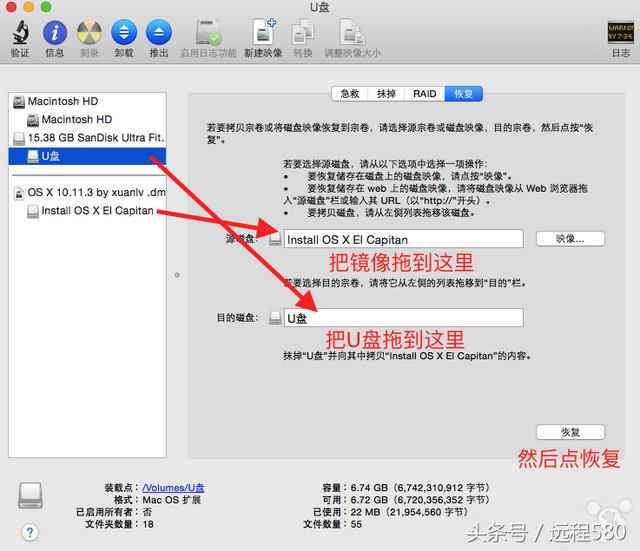
1. ダウンロードしたイメージ ファイルをダブルクリックして開き、スキップしないことを確認します
2. ディスク ユーティリティを開き、USB ディスクを選択します。編集-復元
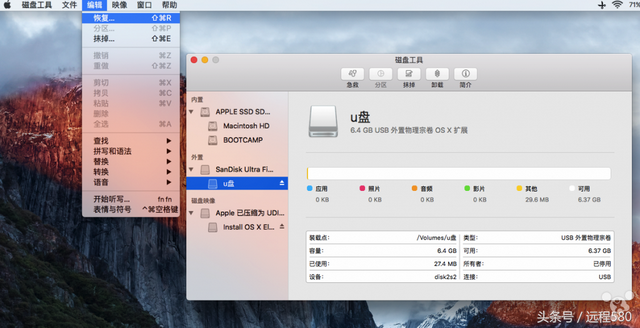
3. 開いた画像を選択し、[復元] をクリックします。
4. 回復が完了するまで待ちます
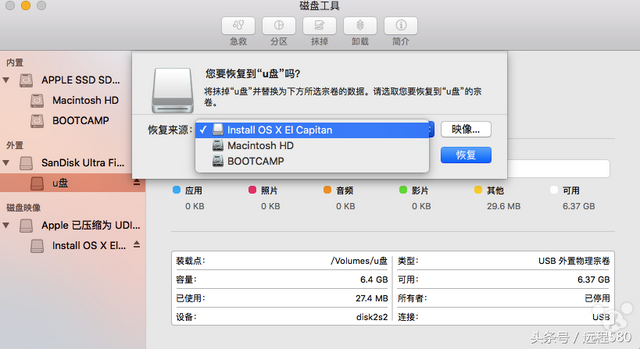
Windows での操作手順
Windows で Transmac ソフトウェアを使用します:
TransMac.zip (2.19 MB、ダウンロード回数: 4840)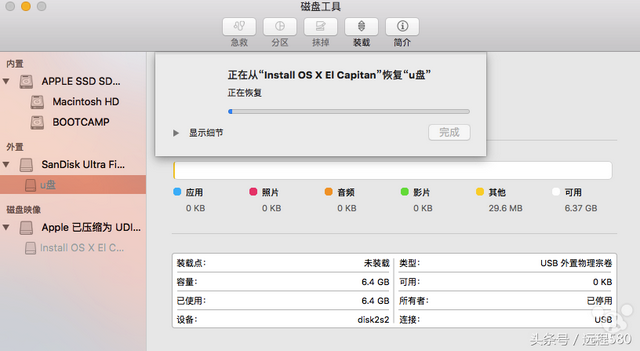
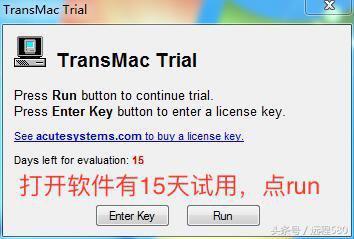
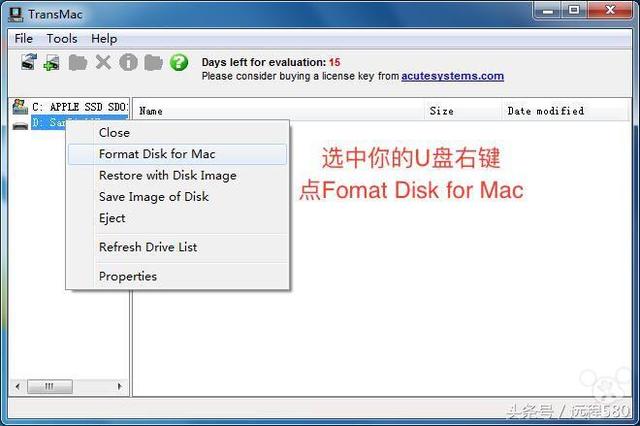
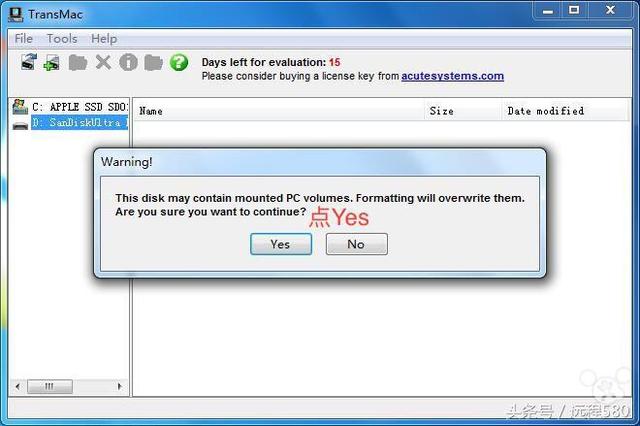
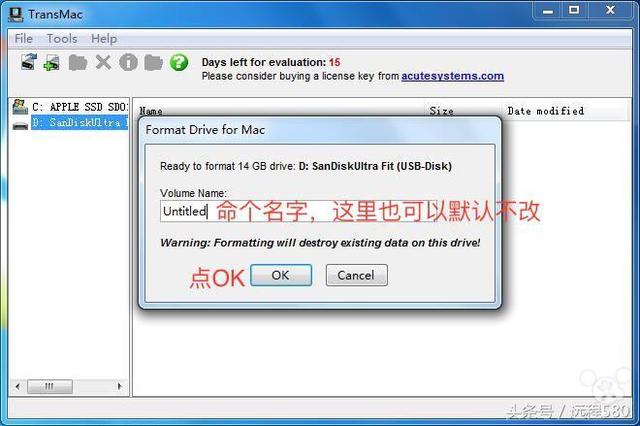
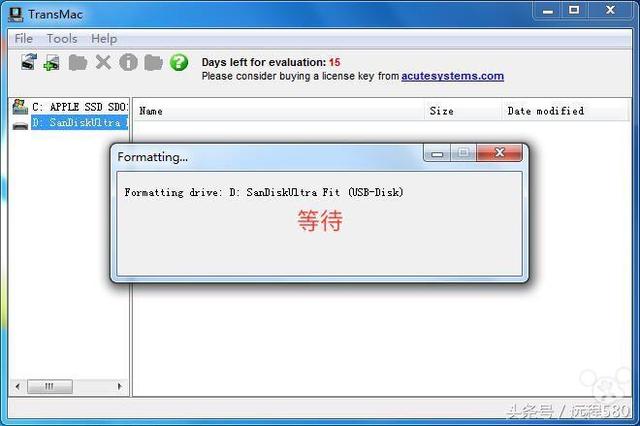
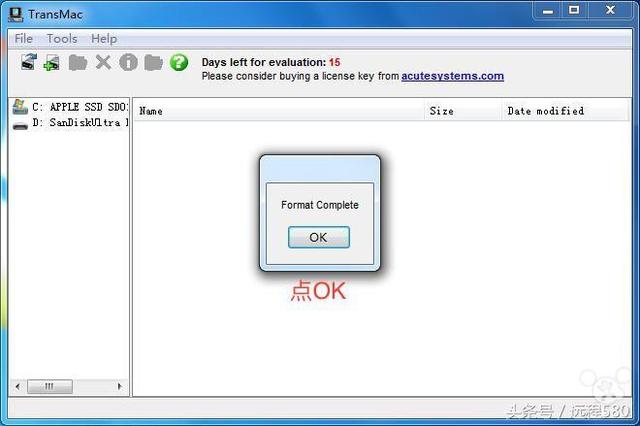
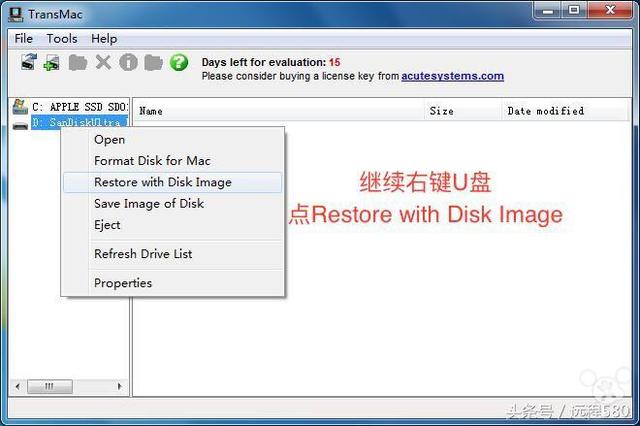
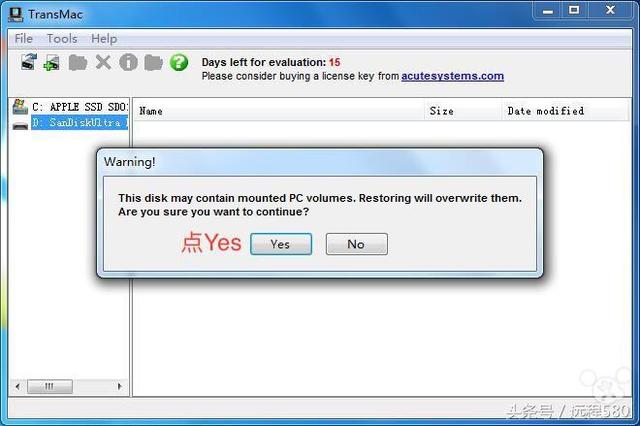
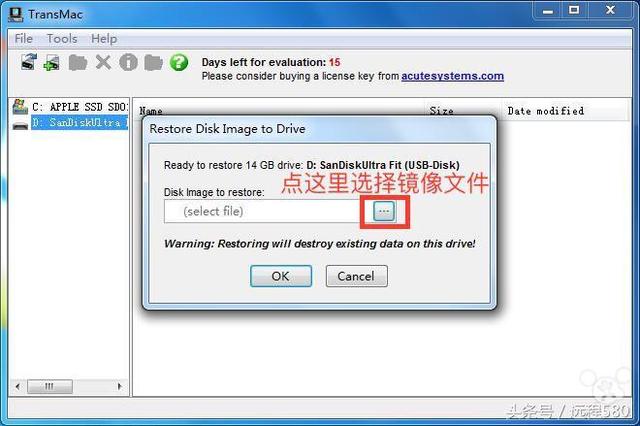
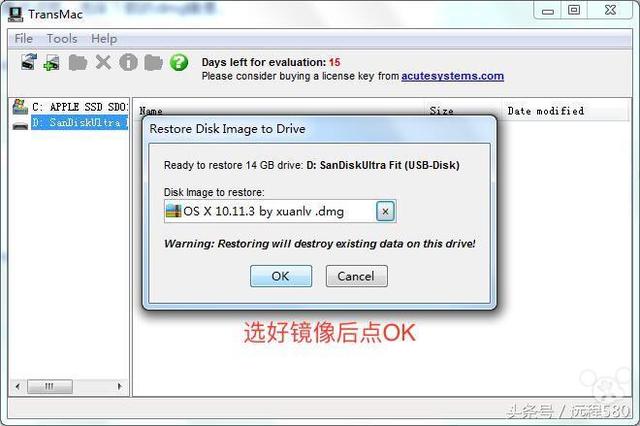
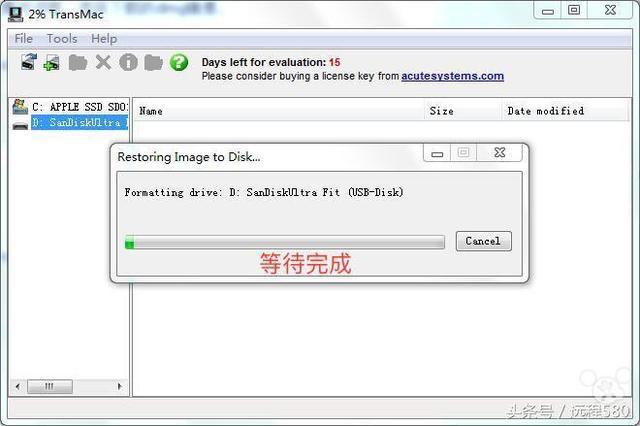
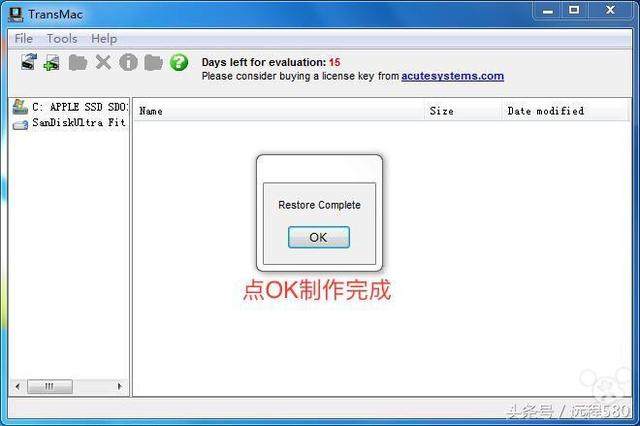
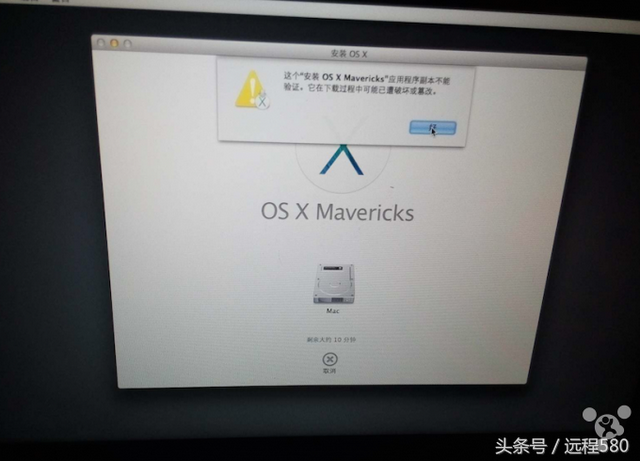
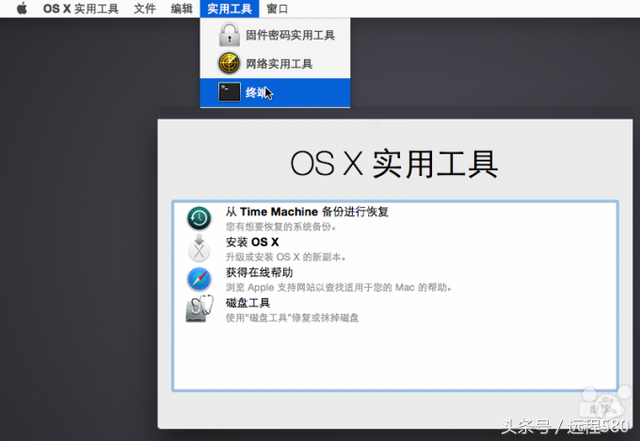
以上がApple は USB フラッシュドライブ経由でシステムを再インストールしますの詳細内容です。詳細については、PHP 中国語 Web サイトの他の関連記事を参照してください。

